En virksomhet i dag trenger hjelp av forskjellige programvare og verktøy for å administrere og operere ordentlig. Verktøyene som faktisk brukes for å spare tid og ressurser på virksomhetens språk ved å gi øyeblikkelige resultater fra analysen. Det er mange verktøy for forskjellige bedrifter som er tilgjengelige, hvorav det mest populære og berømte verktøyet som enhver bedrift trenger, er Microsoft Office Excel.
Det er ikke en myte, men et uttalt faktum at Excel hjelper små, mellomstore og store bedrifter med å lagre, vedlikeholde og analysere data til fruktbar informasjon med sitt fremragende sett med kvaliteter for å utføre funksjoner og avansert Excel-formel. Programvaren administrerer og dekker forskjellige hender for en virksomhet som regnskap, budsjettering, salg og mange flere.
Ting du kan gjøre med Excel
Regnet som en av de viktigste og mest nyttige programvarene, kan du gjøre følgende med de fremtredende funksjonene i Excel.
Forbered fantastiske diagrammer
Som vi alle vet at det er mange rutenett i et excelark. Disse arkene er ikke bare begrenset til inputnumre eller data, men kan også brukes til å utarbeide diagrammer over potensielle data ved å bruke avanserte Excel-formler og funksjoner. Radene og kolonnene er fylt med data som kan sorteres, filtreres og organiseres etter de tildelte funksjonene. Informasjonen fra tildelingen og organiseringen føder diagrammer som en visuell presentasjon for bedre forståelse.
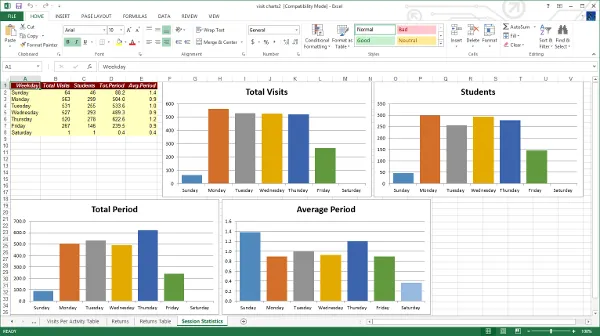
Antall sett er ikke lett å forstå og komme med en konklusjon. Kakediagrammer, grupperte kolonner og grafer gjør det mye enklere å analysere og tolke informasjon på kort tid. Excel er et allsidig verktøy for å lage forretningsrapporter og riktig markedsføringsmateriell.
Visuelt hjelpende betinget formatering
Alternativene til å legge til farger, nyanser, kursiv, fet skrift osv. Er med på å differensiere radene og kolonnene for å finne ut data raskt og sparer mye tid. Fargeforskjellen gjør at en bruker finner ut respektive kolonne og rad i det store utvalget av datapool. Formateringsfanen lar en bruker legge inn et fargelegging på en enkel måte.
Anbefalte kurs
- VBA Macro Excel Training
- Nettkurs om VBA og makroer
- Excel 2007 grunnleggende program
Trendidentifikasjon
Statistisk innvirkning i en virksomhet er enorm når det kommer til strategibygging ved å se trendene og forutsi det neste. Diagrammer, grafer, grupperte kolonner og andre visuelle representasjoner kan tilordnes med gjennomsnittlige linjer. Gjennomsnittlig linje hjelper en analysator til å forstå nøkkeltrenden i datapoolen. Det kan enkelt tolke de viktigste punktene bak formatet.
Trenden eller gjennomsnittslinjene kan tas litt videre ved hjelp av projeksjon. Disse anslagene i den visuelle representasjonen er med på å forutse fremtidens trender. Prognosen kan bidra til å bygge nye strategier som vil ta virksomheten inn i et nytt utviklingsnivå.
Ta med hva som helst
Den allsidige programvaren kan håndtere nesten alle typer data. Det kan være regneark, dokumenter og til og med bilder. Tilgangen gjøres lettere når alle dataene bringes inn under et enkelt tak for å gjøre det enklere å jobbe. Å importere alle slags data er som en kake tur i Excel. Sett inn fanen hjelper brukeren å gjøre konglomerasjonen av data.
Skyfunksjonen i Excel har tatt bruksområdet til et annet nivå. Office 365 Business og premiumversjonen kan nås fra flere enheter, noe som gjør bedriften bedre. Koordinering av dokumenter og ark med dette programmet gjør fjernarbeid mulig.
Avansert Excel-formel og funksjoner
Excel har sine enorme målrettede applikasjoner. 95% av brukerne bruker grunnleggende skjema. Det er funksjoner og avansert Excel-formel som kan brukes til komplekse beregninger. Funksjonene er designet for enkel oppslag og formatering av store datamengder, mens den avanserte Excel-formelen implementeres for å få ny informasjon fra et gitt datasett.
1. VLOOKUP
Funksjonen brukes til å lete etter et stykke informasjon i et stort segment av data og trekke disse dataene til den nydannede tabellen. Du må gå til funksjonsalternativet. Innsettingsfunksjonsfanen lar deg gå inn i 'VLOOKUP', eller du kan finne den i listen. Når den er valgt, åpnes en veiviserboks med forskjellige sett med alternativ.
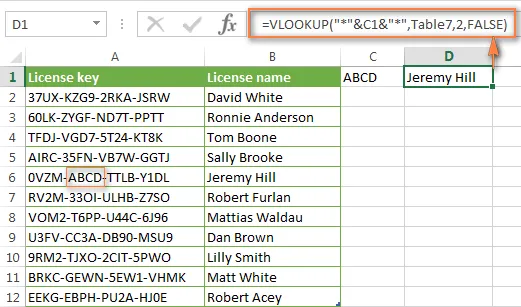
Du kan legge inn variablene dine i:
- søkeverdi
Dette er alternativet der de skrevne variablene vil gå for å se etter verdiene i cellene i den større tabellen for informasjon.
- Tabell Array
Den angir rekkevidden for det store bordet hvor informasjonen skal trekkes fra. Den angir omfanget av dataene du vil velge.
- Col_index_num
Denne kommandoboksen spesifiserer kolonnen hvor data må trekkes.
- range_lookup
Her oppgir du enten sant eller usant. Det sanne alternativet vil gi settet med informasjon som er nærmest det du vil finne, når noe ikke stemmer overens med variablene. Når du oppgir usant vil det gi deg den nøyaktige verdien du leter etter eller vil vise # N / A når dataene ikke er funnet.
2. Sumfunksjon
Denne funksjonen er populært brukt for å summere en gruppe med tall i den aktuelle kolonnen. Sumfunksjonen har en dedikert knapp for seg selv i Hjem-fanen som kan brukes til å summere etter å ha valgt delen av kolonnen.
3. MAX MIN-funksjon
Denne funksjonen brukes til å trekke maksimums- og minimumsverdiene fra det valgte datasettet. For å få maksimal verdi må du oppgi 'MAX' i funksjonsfanen og for å få minimumsverdien må du oppgi 'MIN'. Funksjonen trekker automatisk verdiene fra den primære datatabellen.
4. IF-funksjon
IF-funksjonen brukes til å trekke informasjon om sannhet og usannhet angående et parametersett i variabelen. IF-uttalelsen er skrevet eller ødelagt som:
IF (Kriterier, sann, falsk verdi)
Etter at kriteriene er lagt inn i den valgte kolonnen, blir svarene brukt til å sjekke ut for prognosen for å gi resultater deretter.
5. SUMIF-funksjon
SUMIF-funksjonen hjelper deg å lete etter et visst sett med informasjon som samsvarer med kriteriene dine. Kriteriene legges inn i en veiviserboks som inneholder områdefanen, kriterifanen og fanen sumområdet.
Område-fanen angir området du vil se i. Cellen er funnet av kriterifanen, og sumområdet-fanen legger opp dataene som samsvarer med kriteriene.
6. COUNTIF-funksjon
Den eneste forskjellen mellom forrige funksjon og COUNTIF-funksjon er at sistnevnte ikke legger opp samsvarende verdier fra cellene. Den bare trekker og viser settet til deg.
7. OG funksjon
Denne funksjonen brukes til å sette mer enn ett kriterium for å søke i variablene. Hvis variabelen samsvarer med flere kriterier, returneres verdien som sann, ellers viser søket FALSE. Veiviserboksen har faner der du kan angi logiske kriterier for å finne oppførselen til det valgte datasettet. Resultatet kommer med en annen kolonne med SANN og FALSE på høyre side.
8. ELLER funksjon
OR-funksjonen er litt annerledes enn den forrige OG-funksjonen. ELLER funksjon sjekker at bare ett kriterium er SANN og trekker verdien, mens AND trenger alle kriterier for å matche for å gi et SANN resultat. I ingen kriterier samsvarer så kommer FALSE-verdien ut.
9. VENSTRE funksjon
VENSTRE-funksjonen hjelper deg å trekke delen av dataene i en valgt kolonne fra venstre side. Du kan angi variabelen eller omfanget av data du vil ha i den nye kolonnen via kommandoer.
10. HØYRE funksjon
Du kan trekke en del av data fra det valgte kolonnesettet fra høyre side av informasjonen ved å sette variabler i kommandoboksen.
11. CONCATENATION Funksjon
Denne funksjonen er kombinasjonen av begge VENSTRE og HØYRE funksjoner i Excel der en ny kolonne med data blir utarbeidet ved å stille inn variabelen for å trekke en bestemt del av dataene fra venstre og høyre.
12. RUND funksjon
Denne funksjonen brukes til å avrunde data med mange sifre etter desimalet for enkel beregning. Du trenger ikke å formatere cellen.
13. RIKTIG funksjon
Denne riktige funksjonen brukes til å bokstavs eller store bokstaver i en setning i cellene. Det kan gjøres på en tilpasset måte. Du kan selektivt endre bokstavene i hvilket format du vil.
14. NÅ Funksjon
NOW-funksjonen brukes til å sette inn en kolonne som definerer tidspunktet for innføring av data i de bestemte cellene på høyre side av NOW-kolonnen. Du kan bare endre NÅ-verdien til nå.
15. Endre saken
Denne avanserte excel-formelen brukes til å endre tilfellet for cellene samlet. Bokstavene vil bli endret til kommandoen du har gitt, som fra nedre til øvre eller omvendt og med fet skrift ved riktig kommando.
16. TRIM avansert Excel-formel
Denne avanserte Excel-formelen brukes til å trimme eller fjerne ekstra mellomrom som vises når et sett med data kopieres fra en annen kilde.
17. Tilpasset MAX MIN
Denne avanserte Excel-formelen hjelper deg å trekke ut de tilpassede MAX- og Min-verdiene fra det valgte settet med celler i henhold til deres ordrer og grader. Du kan enkelt velge den femte høyeste blant den store datapoolen ved å legge inn riktige kommandoer i matrisen.
18. Velg ()
Denne avanserte Excel-formelen brukes til å fjerne lengre IF-funksjonsuttalelser og for å trekke det bestemte datasettet du ønsker. Det brukes når det er mer enn to utfall for en bestemt gitt tilstand.
19. REPT ()
Denne koden brukes til å få så mange ganger av et tegn i en celle.
20. TYPE ()
Denne avanserte Excel-formelen er veldig nyttig når du jobber i et regneark opprettet av noen andre. Denne kommandoen hjelper deg å spore opp datatypen cellen har.
21. RANDBETWEEN ()
Denne avanserte Excel-formelen lar deg generere et tilfeldig tall mellom verdiene du har angitt. Det hjelper når du vil simulere noen resultater eller atferd i regnearkene.
22. Enhetskonvertering av CONVERT ()
Du trenger ikke å søke hjelp til Google hele tiden for å finne ut den konverterte verdien av en data i forskjellige enheter. CONVERT () avansert Excel-formel gjør resten. Den allsidige funksjonen kan også brukes til å konvertere valutaer og mange andre ting.
23. PV-funksjon
PV-funksjonen n Excel er en allsidig virtuell finansekspert som kan beregne rente, investeringsperioder, betaling per periode, fremtidig verdi og andre argumenter basert på input av variablene.
24. Tidsfunksjoner
Det er mange funksjoner som brukes til å vise spesiell informasjon angående tid.
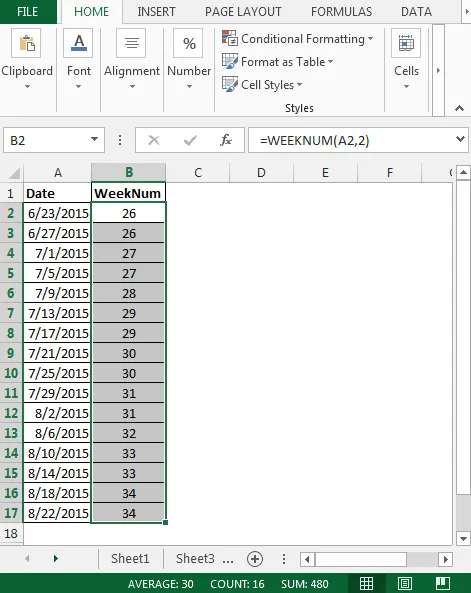
- WEEKNUM () brukes til å få det bestemte ukens nummer på en bestemt dato.
- WORKDAY () gir datoen for arbeidsdagen når antall dager er spesifisert.
- NETWORKDAYS () gir antall arbeidsdager mellom to leverte datoer ved å ekskludere helger og høytider.
- YEARFRAC () lar en bruker finne ut brøkdelen av året når to datoer leveres.
- EDATE () gir den bestemte datoen når et antall dager etter en bestemt dato er nevnt.
25. Matematiske funksjoner
Det finnes et sett med kommandoer for forskjellige matematiske applikasjoner for å beregne verdier i forskjellige matematikksegmenter. Å finne samlet, forskjell, total, kvotient, LCM, GCD, osv. Er kakewalk med Excel.
Konklusjon
Hele utformingen av Excel er å gi den beste hjelpen som mulig for å lette et bestemt arbeid, det være seg utdanning eller relatert til virksomhet. Spesielt i næringslivet kan ikke økonomi og regnskap flytte et eneste trinn uten programvaren. Produktstyring og markedsføring må stole på framsynet basert på trendresultatene i Excel. Mulighetene er ubegrensede. Det er faktisk så mange bruksområder at det ikke kan oppføres nøyaktig. Det vil alltid være den mest nyttige allsidige programvaren for alle typer virksomheter. Som navnet bruker et selskap Excel for å utmerke seg i sine virksomheter.
Anbefalte artikler
Her er noen artikler som vil hjelpe deg med å få mer detaljert informasjon om avanserte Excel-formler og funksjoner, så bare gå gjennom lenken.
- Beste snarveier i Excel - utvalg, data og formel
- Eksempler på bruk av IF-funksjonen i MS Excel
- Hvordan bruke SUMIF-funksjon i MS Excel
- 9 fantastiske trinn for hvordan du bruker Microsoft Excel-ferdigheter
- 8 Fantastiske og nyttige funksjoner i 2016 arbeidsbok for Excel
- Topp 10 viktige grunnleggende Excel-formler og bruksområder
- ACCA vs CIMA: Funksjoner